Dism++如何调整索引选项 Dism++搜索功能优化设置
时间:2025-07-20 作者:游乐小编
dism++不提供直接优化windows索引的选项,但可通过清理系统垃圾、管理启动项和服务、优化驱动等方式间接提升搜索性能。1. 它能清理windows update缓存、临时文件等垃圾,释放磁盘空间,减少i/o负担;2. 管理启动项与服务,禁用不必要的后台程序,释放系统资源;3. 精简系统组件,移除不常用的功能或语言包,降低系统负担;4. 优化驱动,确保存储设备高效运行,从而提升索引效率。而具体的索引设置仍需通过windows系统内的“索引选项”进行调整。

Dism++本身并没有直接的“索引选项”或“搜索功能”来让用户优化Windows系统的搜索索引。它更多是作为系统维护和优化工具,通过清理垃圾、管理启动项、集成更新等方式间接影响系统性能,从而可能让Windows自带的搜索功能运行更顺畅。如果你想优化Windows的搜索索引,Dism++能做的是提供一个更健康的系统环境,而具体的索引设置,你需要回到Windows系统自身的控制面板或设置中去调整。

实际上,Dism++本身并不提供直接的“调整索引选项”或“搜索功能优化设置”界面。它是一个强大的系统维护工具,其作用在于清理系统垃圾、优化组件、管理启动项等,这些操作能间接提升系统整体性能,包括Windows搜索的响应速度。
如果你真正想调整Windows的索引选项和优化搜索功能,你需要直接在Windows操作系统内部进行设置。例如,在Windows 10/11中,你可以通过以下路径找到并管理索引选项:
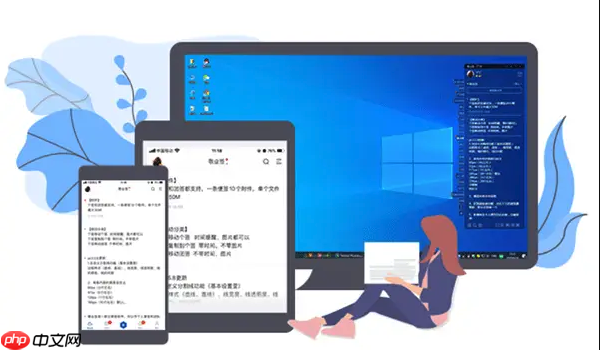 打开“设置” (Win + I)。搜索“索引选项”或导航到“隐私和安全性” -> “搜索权限”。在这里,你可以点击“高级”来选择索引位置、重建索引,或者点击“修改”来增删索引位置。Dism++能做的是确保你的系统没有不必要的垃圾文件、碎片,或者过多的后台进程拖慢系统,这些都能为Windows搜索提供一个更干净、更高效的运行环境。比如,定期使用Dism++清理系统垃圾、优化驱动,甚至精简一些不常用的系统组件,都能减轻系统负担,间接让搜索更快。
打开“设置” (Win + I)。搜索“索引选项”或导航到“隐私和安全性” -> “搜索权限”。在这里,你可以点击“高级”来选择索引位置、重建索引,或者点击“修改”来增删索引位置。Dism++能做的是确保你的系统没有不必要的垃圾文件、碎片,或者过多的后台进程拖慢系统,这些都能为Windows搜索提供一个更干净、更高效的运行环境。比如,定期使用Dism++清理系统垃圾、优化驱动,甚至精简一些不常用的系统组件,都能减轻系统负担,间接让搜索更快。为什么Dism++不直接提供索引调整功能?它能做什么?
Dism++作为一款专注于系统底层管理和优化的工具,其核心目标是提供一个轻量级、高效的Windows维护平台。它主要处理的是系统组件、更新、驱动、启动项以及各种系统垃圾的清理和管理。索引服务(Windows Search Service)是Windows操作系统自带的一个核心服务,它的配置和管理通常由操作系统自身提供专门的界面,比如“索引选项”控制面板小程序。Dism++的设计哲学更偏向于“精简”和“清理”,而不是“配置”和“自定义”系统服务的细节行为。
所以,Dism++能做的是为索引服务提供一个更“健康”的运行环境。想象一下,如果你的硬盘上堆满了各种临时文件、缓存、冗余的更新备份,系统资源被这些无用的数据占用,那么即使索引服务本身设计得再好,它在读写硬盘、处理数据时也会变得迟缓。Dism++通过清理这些“垃圾”,释放磁盘空间,减少I/O负担,从而间接地让Windows搜索服务能够更高效地工作。此外,Dism++还能帮助你管理启动项,禁用不必要的后台服务,这也能减少系统整体的资源占用,为索引服务腾出更多的CPU和内存资源。

如何通过Dism++间接优化Windows搜索体验?
虽然Dism++没有直接的“搜索优化”按钮,但它在系统维护方面的能力,实实在在地能让你的Windows搜索体验变得更好。这有点像健身,你不能直接“优化”你的跑步速度,但你可以通过增强心肺功能、锻炼腿部肌肉来间接提高它。
我的个人习惯是:
定期清理系统垃圾: 这是最基础也最有效的。Dism++的“空间回收”功能非常强大,它能清理Windows Update缓存、日志文件、旧版Windows安装文件、临时文件等等。这些东西堆积多了,不仅占用宝贵的硬盘空间,还会增加磁盘I/O负担,让索引服务在遍历文件时效率低下。清理后,系统文件访问速度提升,索引自然也快。管理启动项与服务: 在Dism++的“启动项管理”和“服务”里,我会仔细检查那些不必要的开机自启程序和非核心服务。很多软件在安装时会偷偷添加自己的后台服务或启动项,它们在后台默默运行,占用CPU和内存资源。虽然单个可能不多,但积少成多,就会拖慢整个系统。关闭这些不必要的项,能为Windows Search等核心服务释放更多资源。精简系统组件(谨慎操作): 对于一些高级用户,Dism++的“功能集成”或“系统优化”部分可能会允许你移除一些不常用的系统组件。这需要非常小心,因为不当操作可能导致系统不稳定。但如果你确定某个组件对你完全没用,移除它能进一步减少系统体积和潜在的后台活动,从而让核心功能运行得更流畅。我个人会移除一些不用的语言包或者预装的应用。优化驱动: 虽然Dism++不直接优化搜索,但它能帮助你管理驱动。一个稳定、高效的硬盘驱动(尤其是SSD)对索引性能至关重要。确保你的存储驱动是最新且运行良好的,这也能间接提升搜索速度。这些操作,说白了就是给你的Windows系统“减负”。系统负担轻了,Windows Search这个服务自然就能跑得更快、更顺畅。
Windows索引选项的实际调整与常见问题解决
既然Dism++不能直接调整索引,那么我们还是得回到Windows自身的“索引选项”里去。这才是真正能决定哪些文件被索引、索引存储在哪里、以及何时重建索引的地方。
打开“索引选项”后,你会看到一个列表,显示了当前正在被索引的位置。通常包括你的用户文件夹、开始菜单、离线文件等。
几个关键的调整点和思考:
修改索引位置: 点击“修改”按钮,你可以选择具体哪些文件夹需要被索引,哪些不需要。我的建议是:只索引你经常需要搜索的文件夹。比如,如果你有一个专门存放下载文件的大文件夹,但你从不搜索里面的内容,那么就把它从索引中移除。这样可以大大减少索引服务的工作量,提高效率。特别是对于机械硬盘用户,减少索引范围能显著提升性能。高级选项: 在“高级”按钮里,你可以找到更多控制选项:索引设置: 这里可以更改索引文件的位置。如果你有多个硬盘,尤其是SSD和HDD混合的系统,将索引文件放到SSD上会极大提升搜索速度,因为SSD的随机读写速度远超HDD。文件类型: 可以选择哪些文件类型(扩展名)应该被索引,以及是只索引属性还是内容也索引。如果你的电脑里有很多代码文件或者日志文件,你可能希望它们的内容也被索引,这样你就能搜索到文件内部的文本。但这也意味着索引过程会更耗时、占用更多资源。重建索引: 如果你的搜索结果不准确,或者搜索功能变得非常慢,那么“重建索引”通常是解决问题的终极办法。这会清空现有的索引数据库,然后从头开始重新构建。这个过程可能需要很长时间,尤其是在文件量大的情况下,建议在不使用电脑时进行。一些常见的“坑”和我的经验:
索引服务未运行: 有时候,搜索功能失灵,检查一下“服务”(services.msc)里“Windows Search”服务是否正在运行,如果不是,尝试启动它,并将其启动类型设置为“自动”。索引数据库损坏: 这通常导致搜索结果不全或搜索缓慢。重建索引是最好的解决方案。索引位置过多: 很多人默认所有位置都被索引,包括一些很少访问的网络驱动器或备份盘。这会严重拖慢索引速度。务必精简索引范围。笔记本电脑的电源管理: 在笔记本上,如果电源模式设置为“节能”,系统可能会限制后台服务的活动,包括索引服务。确保在需要快速搜索时,切换到“平衡”或“高性能”模式。总的来说,Dism++是系统维护的好帮手,它让系统更健康,从而间接让Windows搜索更高效。而具体的索引优化,则需要我们亲自动手,在Windows的“索引选项”里进行精细化管理。两者结合,才能达到最佳的系统体验。
小编推荐:
相关攻略
更多 热门推荐
更多 热门文章
更多 -

- 神角技巧试炼岛高级宝箱在什么位置
-
2021-11-05 11:52
手游攻略
-

- 王者荣耀音乐扭蛋机活动内容奖励详解
-
2021-11-19 18:38
手游攻略
-

- 坎公骑冠剑11
-
2021-10-31 23:18
手游攻略
-

- 原神卡肉是什么意思
-
2022-06-03 14:46
游戏资讯
-

- 《臭作》之100%全完整攻略
-
2025-06-28 12:37
单机攻略
























